Minecraft 1.20 スナップショット 22w45a のダウンロード方法
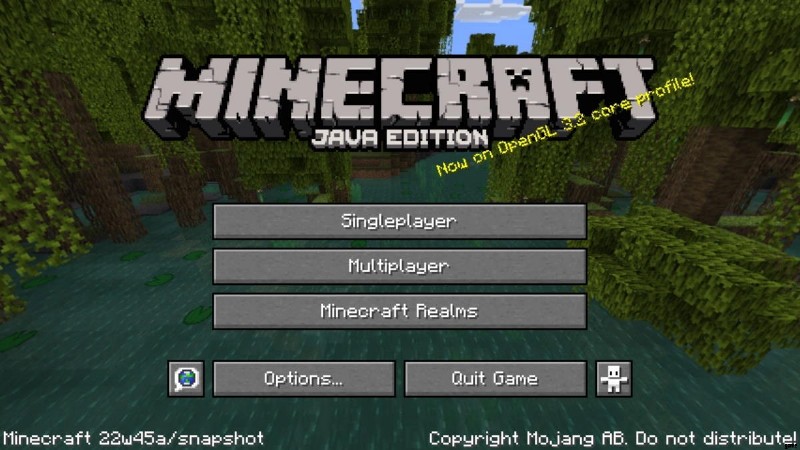
マインクラフト 、拡大を続けるブロックのゲームは、数か月ごとに新しい安定したコンテンツの更新を取得します。非常に詳細なプレーヤーの場合は、待機をスキップして、Minecraft の今後のバージョンをこっそり見ることができます プレビューの「スナップショット」バージョンをダウンロードします。今日は、Minecraft をダウンロードする方法を紹介します 1.20 スナップショット 22w45a!
Minecraft 1.20 スナップショット 22w45a のダウンロード
始める前に、Minecraft のスナップショット プレビュー ビルドをダウンロードできることに注意してください。 ゲームの Java 版でのみ利用可能 .残念ながら、Bedrock エディションのスナップショット ビルドをチェックアウトすることはできません。これは、PC でのみ実行できることも意味します。
開始するには、Minecraft ランチャー を開きます . Minecraft:Java Edition を選択します ボタンをクリックし、[インストール] をクリックします。 トップバーのボタン。 Java Edition のインストールのリストが表示されます。
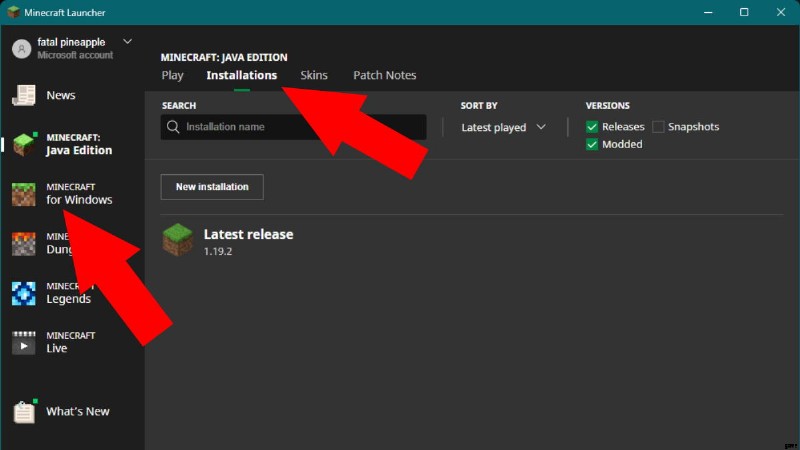
以前にこのようなものをいじったことがない場合は、おそらく 1 つのインストールしか表示されず、最新の安定版リリースであるはずです。 [新規インストール] というボタンをクリックしてください。 .
Minecraft の新しいバージョンをインストールするように求められます。 .まず、名前を付けます。スナップショット バージョンの番号など、任意の名前を付けることができます。
次に、必要なバージョンを選択できるドロップダウン メニューがあるので、[最新のスナップショット (22w45a)] を選択します。 . ゲーム ディレクトリから離れることができます と解決 デフォルト値に設定します。
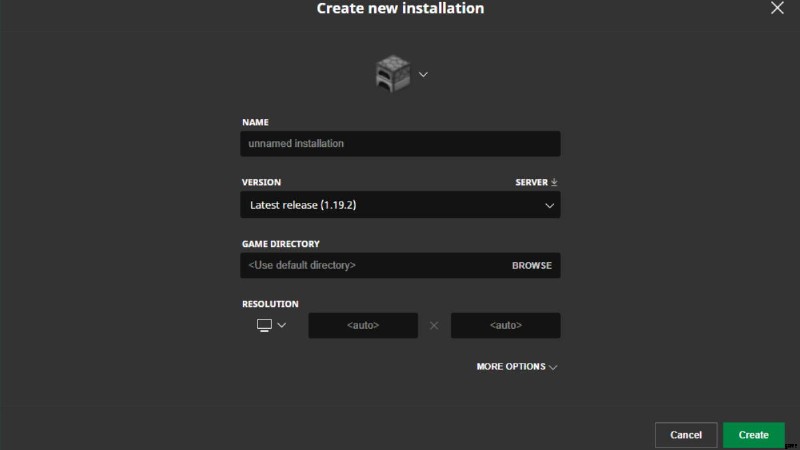
関連 |女の子向けの最高の Minecraft スキン
すべてが正しく設定されたら、緑色の [Create] をクリックします ボタン。これにより、最新の Minecraft がダウンロードされ、新しいインストールが作成されます スナップショット。インストール リストに戻ると、新しいインストールが表示されます。その上にカーソルを置いて、[再生] をクリックします。 ボタン。
以上です!現在、Minecraft の最新のスナップショット バージョンをプレイしています 、すべての最新機能をお楽しみください。以上で、 Minecraft のダウンロード方法に関するガイドを終了します。 1.20 スナップショット 22w45a。他に質問がある場合は、下のコメント欄で質問してください!
